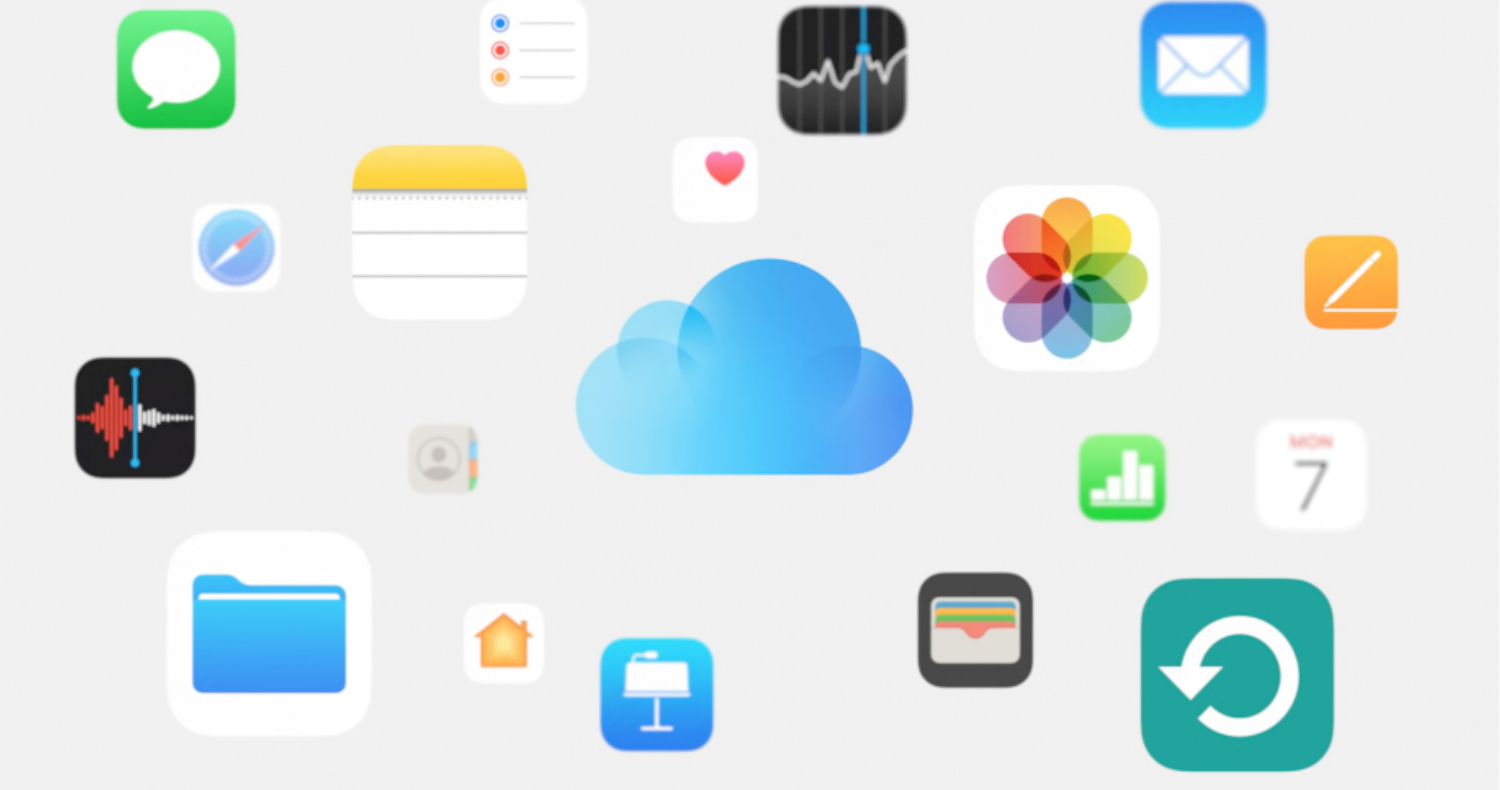سرویس آیکلود درایو اپل – iCloud Drive :
آیکلود درایو اپل نام سرویس جدیدی از اپل میباشد که در سال 2014 در کنفرانس توسعه دهندگان معرفی شد . بر خلاف گذشته اپل اینبار سنت شکنی کرده و علاوه بر قابلیت استفاده از این سرویس در آیفون و آیپد و مکینتاش , اجازه استفاده از این سرویس در ویندوز را نیز داده است .
در گذشته امکان آپلود کردن فایل به صورت مستقیم در آیکلود نبود و حتما میبایست از امکانات خاص اپل بهره گرفت . با این امکان سرویس آیکلود همانند سرویس های دیگر ابری شد و هر نوع فایلی را میتوان در آن آپلود کرد . پس از معرفی اجمالی سرویس آیکلود درایو به بررسی قابلیت های این سرویس خواهیم پرداخت .
ویدیو معرفی آیکلود درایو :
آیکلود درایو چیست ؟ iCloud Drive :
آیکلود درایو سرویسی میباشد که از طریق آن میتوان هر گونه فایل و داکیومنتی را از قبیل : پی دی اف , آفیس و … در آن ذخیره کرد و در زمان های مختلف و از دیوایس های مختلف به آن ها دسترسی پیدا کرد . یعنی اینکه اطلاعات در همه جا با هر وسیله ای در اختیارتان میباشد . در واقع این سرویس اپل رقیبی جدی برای سرویس های ابری از جمله Dropbox میباشد .
عکس سرویس آیکلود درایو در محیط ویندوز :
سرویس آیکلود درایو در مکینتاش و آیفون و آیپد :
قابلیت های آیکلود درایو :
- در حال حاضر شما قادر به ذخیره هر نوع فایلی و داکیومنتی را بر روی آیکلود درایو میباشید . دقت کنید که حجم فایل مورد نظر نباید از 15 گیگ بیشتر باشد .
- میتوانید توسط ویندوز و مکینتاش ورژن یوسمیت به بالاتر در سرویس آیکلود فولدر ایجاد کنید .
چگونه میتوان یک فایل را بر روی آیکلود درایو ذخیره کرد :
برای مثال فرض کنید که نرم افزار Pages را در سیستم عامل مکینتاش باز کرده اید و پس از تایپ کردن و درست کردن داکیومنت قصد دارید تا آن را در آیکلود درایو ذخیره کنید و سپس در هر جایی به آن دسترسی داشته باشید . پس از رفتن به گزینه File و زدن گزینه Save یکی از گزینه ها iCloud Drive خواهد بود .
و یا اینکه فرض کنید قصد دارید تا یک فایل پی دی اف را بر روی این فضای ابری ذخیره کنید . در سیستم عامل مکینتاش : بعد از باز کردن فایل پی دی اف و رفتن به گزینه File و انتخاب Export as Pdf آیکلود درایو را انتخاب کنید .
برای اضافه کردن فایل به آیکلود درایو iCloud Drive در ویندوز کافی است فایل مورد نظر را درگ کنید و در درایو iCloud بیندازید .
حال میخواهیم آموزش اضافه کردن فیلم و عکس از سیستم عامل مکینتاش بر روی آیکلود درایو را بدهیم .
ابتدا فولدر آیکلود درایو را از منوی فایندر باز کنید و سپس فیلم و یا عکسی که مد لحاظ دارید را درگ کنید و داخل فولدر آیکلود درایو رها کنید .
دسترسی به فایل های آیکلود درایو – iCloud Drive :
برای دسترسی به فایل های آیکلود درایو در سیستم عامل مکینتاش به Finder بروید و از منوی سمت چپ گزینه iCloud Drive را انتخاب کنید .
پس از وارد شدن به قسمت iCloud Drive آیکلود درایو فایلهایی که در مرحله قبل در اینجا گذاشتید را خواهید دید.
روش دوم برای دسترسی به فایل های آیکلود رفتن به سایت iCloud.com و از آنجا ورود به قسمت آیکلود درایو – iCloud Drive میباشد .
پس از وارد شدن به قسمت iCloud Drive آیکلود درایو در سایت آیکلود فایلهایی که در مرحله قبل در اینجا گذاشتید را خواهید دید.
حال میخواهیم دسترسی به فایل های آیکلود درایو را از طریق گوشی موبایل اپل یعنی آیفون توضیح دهیم :
ابتدا به مسیر Setting << iCloud << iCloud Drive << Show on Home Screen را فعال کنید تا آیکون آیکلود درایو بر روی صفحه شما ظاهر شود .
پس از ظاهر شدن آیکون آیکلود درایو – iCloud Drive بر روی صفحه وارد آن شوید . همانطور که میبینید تمام اطلاعاتی که در مراحل قبل به این فضای ابری اضافه کرده بودیم در اینجا قابل رویت میباشد .
برای دسترسی به عکس و فیلم در گوشی که در مراحل قبل بر روی آیکلود درایو آپلود شده بود کافی است که نرم افزار آیکلود درایو iCloudDrive را باز کنید . فایل هایی که آپلود کرده بودید را خواهید دید .
همانطور که مشاهده میکنید , پس از انتخاب موارد مورد نظر , فایل ها ابتدا از آیکلود درایو دانلود میشوند و سپس قابل نمایش بر روی آیفون خواهند بود .
و اما آخرین موردی که باید مد نظر داشته باشید این میباشد که چه مقدار حافظه بر روی آیکلود به کاربران ارایه میشود :
برای کاربران ایرانی که معمولا از اکانت اپل آیدی امریکا استفاده میکنند به قیمت های این کشور توجه داشته باشند .
در انتها شما را به دیدن ویدیوی آموزش استفاده از سرویس آیکلود درایو دعوت میکنیم :